¿Planeas vender tu iPad? Ya sea que estés actualizando tu dispositivo o simplemente estés renovando tu dispositivo, es crucial asegurarte de que tus datos personales estén seguros y que tu iPad se borre correctamente. Sigue esta guía para borrar todos tus datos y configuraciones personales. Así podrás venderlo con tranquilidad.
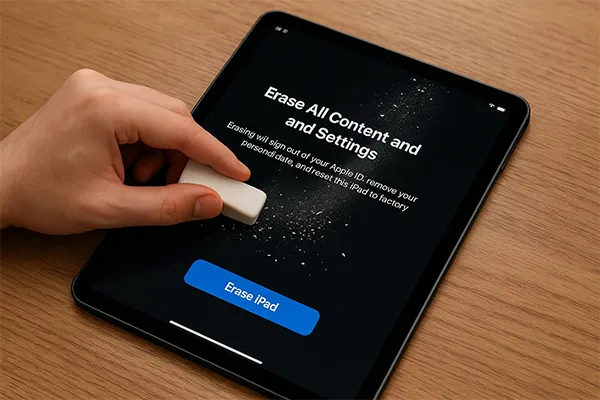
Eche un vistazo rápido a los 4 métodos de borrado de datos:
| Característica | Función de reinicio incorporada | Borrador de datos de iPhone iReaShare | iTunes o Finder | iCloud (de forma remota) |
|---|---|---|---|---|
| Facilidad de uso | Fácil | Fácil | Moderado | Fácil |
| Requiere computadora | No | Sí | Sí | No (puede utilizar cualquier dispositivo conectado a Internet) |
| Requiere Internet | No (para borrar, pero necesario para cerrar sesión) | No (para borrar, pero sí para descargar software) | No (para borrado, pero sí para actualizaciones de software) | Sí |
| Acceso físico al iPad | Sí | Sí | Sí | No |
| Nivel de seguridad | Alto (borra datos de forma segura) | Muy alto (utiliza algoritmos de borrado de nivel militar) | Alto (borra datos de forma segura) | Alto (borra datos de forma segura) |
| Posibilidad de recuperación de datos | Extremadamente bajo para usuarios promedio | Virtualmente imposible (diseñado para datos irrecuperables) | Extremadamente bajo para usuarios promedio | Extremadamente bajo para usuarios promedio |
| Costo | Gratis | Pagado | Gratis (integrado en macOS/Windows) | Gratis (parte de los servicios de iCloud) |
| Reinstala el sistema operativo | No (solo borra datos y configuraciones) | No (solo borra datos) | Sí (descarga y reinstala la última versión de iOS/iPadOS) | No (solo borra datos) |
| Caso de uso | Método estándar, el más común | Para máximas preocupaciones de seguridad/privacidad de datos | Cuando se solucionan problemas o se desea una nueva instalación del sistema operativo | Dispositivo perdido o robado, o borrado remoto necesario |
Parte 1: Preparar el iPad para la venta - Copia de seguridad de los datos del iPad
Antes de borrar por completo tu iPad, lo más importante es hacer una copia de seguridad de todos tus datos importantes. Esto incluye fotos, vídeos, contactos, mensajes, datos de apps y cualquier documento que quieras conservar.
Realizar una copia de seguridad del iPad en iCloud
- Para hacer una copia de seguridad de los datos de su iPad en su cuenta de iCloud, abra la aplicación Configuración .
- Luego, pulsa " [Tu nombre] " en la parte superior del menú de Ajustes. Pulsa " iCloud ", desplázate hacia abajo y pulsa " Copia de seguridad de iCloud ".
- Haz clic en " Hacer copia de seguridad ahora ". Tus datos del iPad se respaldarán en tu cuenta de iCloud. Asegúrate de que tu almacenamiento en la nube sea suficiente para la copia de seguridad.
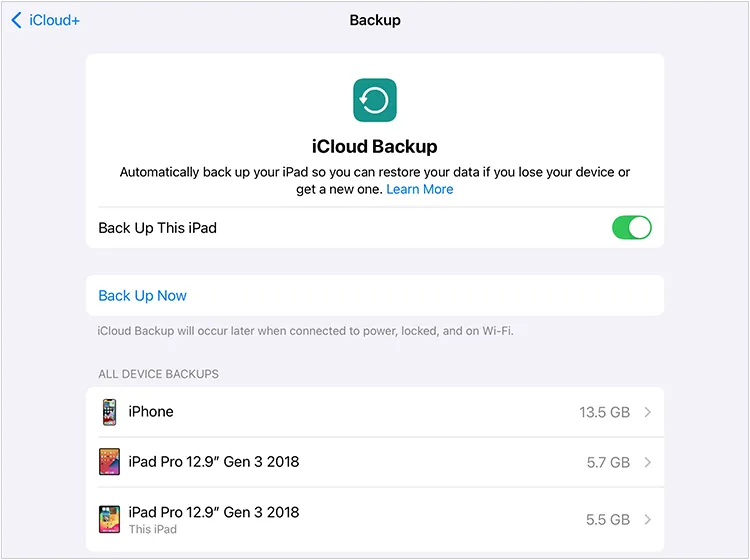
Realizar una copia de seguridad del iPad en la computadora
- Puedes usar iTunes o Finder para hacer una copia de seguridad de los datos de tu iPad en tu ordenador. Abre iTunes o Finder en tu ordenador y conecta tu iPad a él mediante USB.
- Haga clic en su dispositivo iPad y seleccione " Resumen ".
- Por último, haga clic en " Hacer copia de seguridad ahora " para guardar los datos de su iPad en la PC o Mac.

Pero si solo desea realizar una copia de seguridad de archivos específicos , puede utilizar iReaShare iPhone Manager , que le permite obtener una vista previa y seleccionar los datos de iOS que desea respaldar.
Parte 2: Cómo liquidar un iPad para venderlo: 4 métodos confiables
Una vez que tus datos estén respaldados de forma segura, es hora de borrar completamente tu iPad. Este paso es crucial para proteger tu privacidad y asegurar que el próximo propietario no tenga acceso a tu información personal. Aquí tienes cuatro métodos confiables para borrar tu iPad.
2.1 Uso de la función de reinicio incorporada
El método más sencillo para la mayoría de los usuarios es usar la función de restablecimiento integrada del iPad. Este método borra de forma segura todos tus datos y configuraciones.
Estos son los pasos:
-
Primero, desactiva Buscar mi iPad. Ve a Ajustes > " [Tu nombre] " > " Buscar " > " Buscar mi iPad " y desactívalo. Necesitarás ingresar la contraseña de tu ID de Apple.
-
Después de eso, vaya a “ General ” > “ Transferir o restablecer iPad ” > “ Borrar todo el contenido y la configuración ”.
-
Es posible que se le solicite ingresar su código de acceso o contraseña de Apple ID para confirmar el borrado. Su iPad se reiniciará y mostrará la pantalla " Hola ", indicando que está listo para un nuevo usuario.
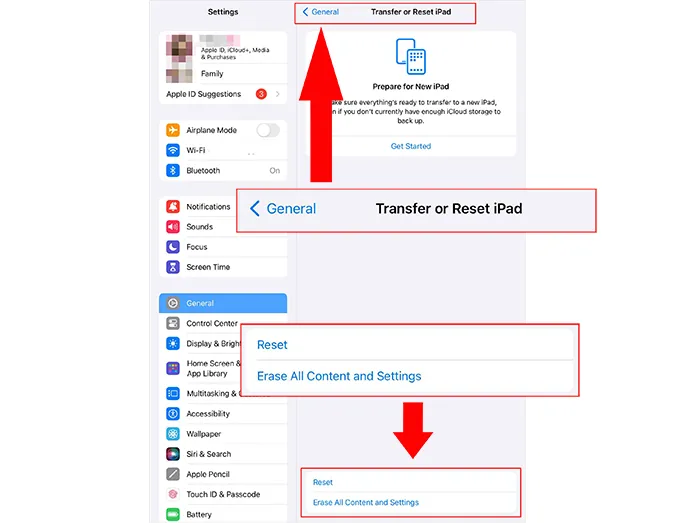
2.2 Uso del borrador de datos de iPhone de iReaShare
Para quienes desean una capa adicional de seguridad y la garantía de que sus datos son irrecuperables, un software de borrado de datos especializado como iReaShare iPhone Data Eraser puede ser una opción. Esta herramienta emplea algoritmos avanzados para sobrescribir los datos dos veces, lo que hace que la recuperación sea prácticamente imposible.
Características principales de iReaShare iPhone Data Eraser:
* Borra completamente un iPad y sobrescribe todos los datos eliminados.
* Borra todo de un iPad antiguo, como cuentas, historial de llamadas, contactos, mensajes, contraseñas, aplicaciones instaladas, fotos, videos, archivos de audio, eventos del calendario, marcadores, etc.
* Eliminar todo en iPhone de forma permanente.
* Proporciona 3 niveles de borrado de datos: Bajo, Medio y Alto.
* El nivel alto puede sobrescribir todos los datos dos veces.
* Compatible con iOS y iPadOS 5.0 y superiores, incluido el más reciente.
Descargue iReaShare iPhone Data Eraser.
A continuación te explicamos cómo limpiar completamente un iPad antes de venderlo:
-
Instala y ejecuta el software de borrado de datos de iOS en tu PC después de descargarlo. Luego, conecta tu iPad a la PC con un cable USB. Una vez conectado, haz clic en " Borrar ".

-
A continuación, haga clic en " Medio " para seleccionar el nivel de seguridad para borrar sus datos y escriba " eliminar " en el área especificada. Una vez hecho esto, haga clic en " Borrar ".

-
Haga clic en " Aceptar " para confirmar. El software comenzará a borrar los datos del iPad conectado.

Mira la guía en video para borrar datos del iPad:
Consejos: Si necesita preparar un iPhone para intercambiarlo , abra el enlace para obtener los pasos detallados.
2.3 Uso de iTunes o Finder
También puedes usar iTunes (en Windows o macOS Mojave y versiones anteriores) o Finder (en macOS Catalina y versiones posteriores) para restaurar tu iPad a la configuración de fábrica para su venta. Este método también borra todos los datos, incluida tu cuenta de Apple.
Para eliminar todos los datos de un iPad con iTunes/Finder:
-
Conecte su iPad a su computadora y abra iTunes o Finder.
-
Selecciona tu iPad en la lista de dispositivos. En la pestaña " Resumen " (iTunes) o " General " (Finder), haz clic en " Restaurar iPad ".
-
Confirma la restauración cuando se te solicite. Tu ordenador descargará la última versión de iPadOS y la instalará, borrando así los datos de tu dispositivo.
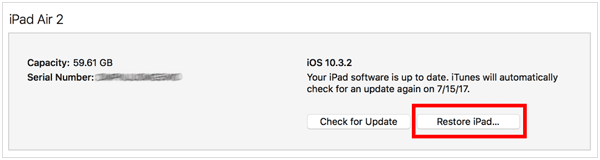
2.4 Uso de iCloud
¿Se puede borrar completamente un iPad de forma remota? Claro que sí. Si ya no tienes acceso a tu iPad o necesitas borrarlo de forma remota, puedes usar la función "Buscar" de iCloud.
Aquí te explicamos cómo:
-
En otro dispositivo o computadora, vaya a iCloud.com/find e inicie sesión con su ID de Apple.
-
Haz clic en " Todos los dispositivos " y selecciona el iPad que quieres borrar. Luego, haz clic en " Borrar este dispositivo ".
-
Confirme la acción. Una vez que el iPad se conecte a internet, comenzará el proceso de borrado remoto.
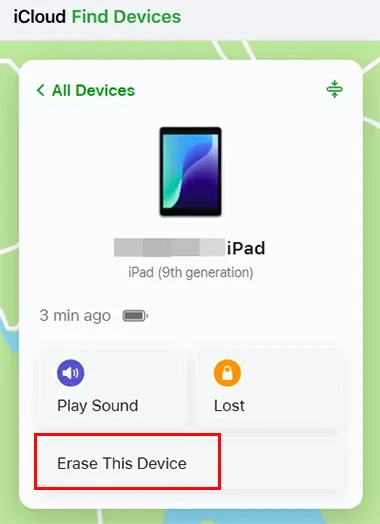
Parte 3: Preguntas frecuentes sobre la limpieza de un iPad en venta
P1: ¿El restablecimiento de fábrica elimina el ID de Apple?
Si borras tu iPad con la función de restablecimiento de fábrica, tu ID de Apple se eliminará. Esta función puede eliminar todo tu contenido y ajustes personalizados. Además, puedes eliminar tu ID de Apple en tu iPad o iPhone con iReaShare iPhone Data Eraser y otros métodos de esta guía.
P2: ¿Qué debo hacer después de limpiar mi iPad para venderlo?
- Enciende tu iPad y busca la pantalla de "Hola". Esto indica claramente que el borrado se realizó correctamente.
- Sigue brevemente los pasos de configuración inicial para confirmar que te pide un nuevo ID de Apple y no el antiguo, o que el bloqueo de activación no está activado. NO vuelvas a iniciar sesión con tu propio ID de Apple. Simplemente confirma que te pide una nueva configuración.
- Si utilizó el borrado remoto de iCloud, vuelva a verificar iCloud.com/find o la aplicación Buscar mi en otro dispositivo para asegurarse de que su iPad ya no esté en la lista de sus dispositivos o que haya seleccionado "Eliminado de la cuenta" explícitamente después de que se completó el borrado.
- Si tu iPad es un modelo con conexión celular, tendrá una bandeja para tarjeta SIM. Comprueba si has extraído la tarjeta SIM.
- Dale al iPad una buena limpieza suave.
- Reúne todos los accesorios originales, como el cable de carga, el adaptador de corriente, la caja original y los manuales. Incluirlos aumentará el valor y el atractivo de tu iPad.
- Cargue el iPad al menos a un nivel aceptable (por ejemplo, al 50 % o más). Esto permite que un posible comprador lo encienda e inspeccione fácilmente sin necesidad de buscar un cargador de inmediato.
- Tome fotografías claras del iPad desde todos los ángulos para su anuncio de venta.
- Anote el número de modelo del iPad (p. ej., AXXXX en la parte posterior), la capacidad de almacenamiento y el color. Esta información es crucial para una lista precisa.
P3: ¿Se borrará por completo todo el historial del iPad?
Sí, siempre que utilices uno de los métodos mencionados en este artículo, el historial de tu iPad se borrará por completo, incluido el historial de navegación, el historial de llamadas, el historial de mensajes, el historial del teclado, el historial de ubicaciones, el historial de contraseñas, los dispositivos Bluetooth emparejados, etc.
Conclusión
Preparar adecuadamente su iPad para la venta es esencial para proteger su información personal y garantizar una transición sin problemas para el nuevo propietario. Ahora, puede usar los métodos anteriores para borrar su iPad fácilmente antes de venderlo. Si desea sobrescribir los datos eliminados en su iPad, puede probar el software experto de borrado de datos iReaShare iPhone Data Eraser . Puede hacer que todos sus datos sean irrecuperables.
Artículos relacionados
Cómo eliminar fotos de tu iPhone de forma permanente y sin complicaciones
Eliminar mensajes permanentemente en iPhone [Compatible con la última versión de iOS 26]
Cómo borrar archivos en Android sin problemas (3 métodos)
Resuelto: Eliminar completamente todos los contactos en iPhone





























































